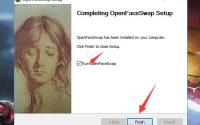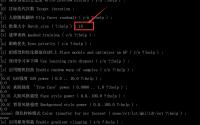Deepfakes: 如何安装CUDA9,CUDA10?
几乎所有的视频换脸程序(deepfakes)都需要CUDA的支持。 Fakeapp,Openfaceswap,FaceSwap,DeepFaceLab这些程序
如果想要跑得快就必须用GPU加速,而想要使用NVIDIA卡的GPU必然会使用CUDA。
CUDA 倒是何方圣神?
CUDA(Compute Unified Device Architecture),是显卡厂商NVIDIA推出的运算平台。 CUDA™是一种由NVIDIA推出的通用并行计算架构,该架构使GPU能够解决复杂的计算问题。 它包含了CUDA指令集架构(ISA)以及GPU内部的并行计算引擎。 开发人员现在可以使用C语言来为CUDA™架构编写程序,C语言是应用最广泛的一种高级编程语言。所编写出的程序可以在支持CUDA™的处理器上以超高性能运行。CUDA3.0已经开始支持C++和FORTRAN………..
专业描述百科上很多,也许你每一个字都能看懂,但是连起来确懵了。没关系,你只要记住开头的那句,想要跑得快就必须要GPU,而要使用N卡的GPU就必须要有CUDA的支持。
CUDA 如何安装?
准备开始安装之前可以先简单了解下CUDA的版本,因为安装CUDA最重要的就是选对版本。如果版本不对,程序跑起来就会出错。

从 2007年发布的CUDA Toolkit 1.0 到2019年的CUDA Toolkit 10.1 ,大大小小版本加起来不少于是个20个。目前用的比较多的是CUDA9 和CUDA10

CUDA 和驱动版本的对应关系也可以了解一下。 目前大部分换脸软件都是支持CUDA9,像DeepFaceLab已经支持最新的CUDA10.1 。
下面就以安装CUDA9为例,展示一下,如何安装这个深度学习的必备工具。
首先,当然是下载软件。
CUDA9的官方下载地址为:https://developer.nvidia.com/cuda-90-download-archive
CUDA10.1的选在地址为:https://developer.nvidia.com/cuda-downloads

下载的时候需要正确选择操作系统,内核版本,操作系统版本。 上图为针对window10 x64

正确选择类型后往下拉就能看到下载按钮了,一般我们只需要下载Base Installer 。 下面的Patch1,Patch2是更新补丁,不装也没关系。

下载之后双击安装文件,稍等片刻会让你设置CUDA的缓存目录,这个默认即可。

点击OK后开始出现进度条。这个环节其实是在解压CUDA

自动做系统检测。

点击绿色按钮,同意并继续。

安装选项,直接默认,点击NEXT

勾选,继续 NEXT

中途会跳出一个Window Security 的提示,选择安装(Install)即可。

继续Next

安装结束之后CLOSE 或者右上角X掉就可以了。 这个软件的安装过程并不复杂,但是可能会遇到一些问题。
比如被360等杀毒软件拦截,针对这种情况,先把杀毒软件推出,安装即可。
还有一些情况是直接显示安装失败,很大的原因可能是版本冲突的问题,如果现在安装的版本比你电脑上原先的版本要低,那么肯定是安装不上的。遇到这种情况,可以先把 之前的NVIDIA相关的程序全部卸载,然后再安装。
如果你的操作系统为win7 ,那么最开始的时候记得选win7即可。
如果你想安装CUDA10,那么只要下载CUDA10即可,安装过程完全一样。